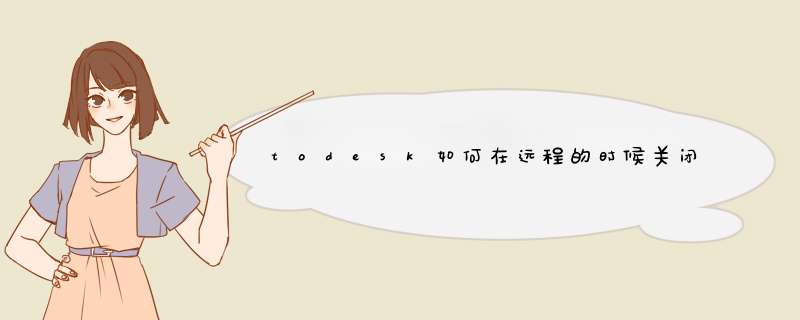
首先,确保你有一台虚拟机控制台或RDP服务器,然后在远程计算机上登录虚拟机控制台或RDP服务器,以获得对远程计算机的访问权限。
然后,使用虚拟机控制台或RDP服务器连接到远程计算机,然后进入计算机的控制台界面,在控制台界面中输入“powercfgexe -h off”,接着输入“shutdown -s -f -t 0”,这将关闭远程计算机的显示器。
最后,断开虚拟机控制台或RDP服务器的连接,这样就可以实现远程关闭显示器的目的了。
如果只是远程开机的话,只需要借助远程控制软件就可以实现。如果需要远程开机则需要借助远程开机工具。很多小白先不要觉得涉及到远程控制软件的话会比较复杂,然而并不是。使用向日葵远程控制软件搭配开机棒实现远程开关机的方法其实特别简单。
1、在手机上下载向日葵控制端,在电脑上下载向日葵客户端;
2、在手机或者电脑一端注册一个账号并登录后,手机便能成功连接电脑,不需要开机工具就能将电脑关闭;
3、如果需要远程开机的话,将向日葵开机棒和电脑连接在同一局域网下,不需要任何设置,在手机上就能远程开机。
断开远程控制电脑方法1:启用远程注册表服务(Windows)1打开要远程关闭的电脑上的“开始”菜单。在远程关闭网络上的Windows电脑之前,需要在这台电脑上启用远程服务。需要以管理员身份访问电脑。
2打开“开始”菜单,输入servicesmsc,并按Enter。将会打开“微软管理控制台”的“服务”部分。
3在服务列表中找到“Remote Registry”。列表在默认情况下按字母顺序排序。
4右击“Remote Registry”,并选择“属性”。这会打开“服务”部分的“属性”窗口。
5在“启动类型”菜单中,选择“自动”。点击“确认”或“应用”来保存更改。
6再次点击“开始”按钮,并输入“防火墙”,启动“Window防火墙”。
7点击“允许程序或功能通过Window防火墙”。可以在窗口左侧找到这个选项。
8点击“更改设置”按钮。这样将会允许你更改下面的列表。
9选中“Windows Management Instrumentation”复选框。在“专用”栏中选中复选框。
远程关闭电脑方法2:远程关闭Windows电脑
1打开电脑上的“命令提示符”。你可以使用“Shutdown”程序来管理网络上多台电脑的关机。打开这个程序的最快方法是使用“命令提示符”。
Windows 10和81 — 右击Windows按钮,选择“命令提示符”。
Windows 7及更早版本 — 从“开始”菜单中选择“命令提示符”。
2输入shutdown /i,并按Enter。这样就会在一个单独的窗口中启动“远程关闭”程序。
3点击“添加”按钮。这样你就可以在网络上添加一台电脑,以便管理这台电脑的关机。
你可以添加多台电脑,但必须确保它们都配置了远程关机。
4输入电脑名称。输入电脑名称,然后点击“确认”将它添加到列表中。
你可以在“系统”窗口(Win+Pause)中找到电脑名称。
5设置关机选项。在发送关机信号之前,可以设置几个选项:
选择远程关闭电脑或重新启动。
警告用户电脑将被关闭。如果你知道电脑正在被使用,强烈推荐这么做。你可以调整显示警告的时长。
你可以在窗口底部添加原因和注释。这些信息会被添加到日志中,如果有多个管理员,或者稍后需要检查 *** 作记录,这一点非常重要。
6点击“确认”,远程关闭电脑。如果你设置了警告时间,电脑将在时间到时关闭,没有设置就会立即关闭。
知识扩展:
远程控制,主控端电脑只是将键盘和鼠标的指令传送给远程电脑,同时将被控端电脑的屏幕画面通过通信线路回传过来。也就是说,控制被控端电脑进行 *** 作似乎是在眼前的电脑上进行的,实质是在远程的电脑中实现的,不论打开文件,还是上网浏览、下载等都是存储在远程的被控端电脑中的。
远程控制软件一般分客户端程序(Client)和服务器端程序(服务器)两部分,通常将客户端程序安装到主控端的电脑上,将服务器端程序安装到被控端的电脑上。使用时客户端程序向被控端电脑中的服务器端程序发出信号,建立一个特殊的远程服务,然后通过这个远程服务,使用各种远程控制功能发送远程控制命令,控制被控端电脑中的各种应用程序运行。
以上就是断开远程控制电脑的方法以及远程控制的相应知识。在WindowsXP中实现远程关机
在Windows
XP中,新增了一条命令行工具“shutdown”,其作用是“关闭或重新启动本地或远程计算机”。利用它,我们不但可以注销用户,关闭或重新启动计算机,还可以实现定时关机、远程关机。
该命令的语法格式如下:
shutdown
[-i
|-l|-s
|-r
|-a]
[-f]
[-m
[\\ComputerName]]
[-t
xx]
[-c
"message"]
[-d[u][p]:xx:yy]
其中,各参数的含义为:
-i
显示图形界面的对话框。
-l
注销当前用户,这是默认设置。
-m
ComputerName优先。
-s
关闭计算机。
-r
关闭之后重新启动。
-a
中止关闭。除了-l
和ComputerName
外,系统将忽略其它参数。在超时期间,您只可以使用-a。
-f
强制运行要关闭的应用程序。
-m
[\\ComputerName]
指定要关闭的计算机。
-t
xx
将用于系统关闭的定时器设置为
xx
秒。默认值是20秒。
-c
"message"
指定将在“系统关闭”窗口中的“消息”区域显示的消息。最多可以使用127
个字符。引号中必须包含消息。
-d
[u][p]:xx:yy
列出系统关闭的原因代码。
首先,我们来看一下该命令的一些基本用法:
1、注销当前用户
shutdown
-
l
该命令只能注销本机用户,对远程计算机不适用。
2、关闭本地计算机
shutdown
-
s
3、重启本地计算机
shutdown
-
r
4、定时关机
shutdown
-
s
-t
30
指定在30秒之后自动关闭计算机。
5、中止计算机的关闭
有时我们设定了计算机定时关机后,如果出于某种原因又想取消这次关机 *** 作,就可以用
shutdown
-
a
来中止。如:
shutdown
-s
–
t
300
设定计算机在5分钟后关闭。
Shutdown
–
a
取消上述关机 *** 作。
以上是shutdown命令在本机中的一些基本应用。前面我们已经介绍过,该命令除了关闭、重启本地计算机外,更重要的是它还能对远程计算机进行 *** 作,但是如何才能实现呢?
在该命令的格式中,有一个参数[-m
[\\ComputerName],用它可以指定将要关闭或重启的计算机名称,省略的话则默认为对本机 *** 作。您可以用以下命令来试一下:
shutdown
–s
–m
\\sunbird
-t
30
在30秒内关闭计算机名为sunbird的机器;注:sunbird为局域网内一台同样装有Windows
XP的电脑。
但该命令执行后,计算机sunbird一点反应都没有,但屏幕上却提示“Access
is
denied
(拒绝访问)”。
为什么会出现这种情况呢?原来在Windows
XP默认的安全策略中,只有管理员组的用户才有权从远端关闭计算机,而一般情况下我们从局域网内的其他电脑来访问该计算机时,则只有guest用户权限,所以当我们执行上述命令时,便会出现“拒绝访问”的情况。
找到了问题的根源之后,解决的办法也很简单,您只要在客户计算机(能够被远程关闭的计算机,如上述的sunbird)中赋予guest用户远程关机的权限即可。这可利用Windows
XP的“组策略”或“管理工具”中的“本地安全策略”来实现。下面以“组策略”为例进行介绍:
1、单击“开始”按钮,选择“运行”,在对话框中输入“gpeditmsc”,然后单击“确定”,即可打开组策略编辑器。
2、在“组策略”窗口的左侧窗格中逐级展开“计算机配置”→“Windows
设置”→“安全设置”→“本地策略”→“用户权利指派”。
3、在“组策略”窗口的右侧窗格中选择“从远端系统强制关机”,通过双击将其打开。
4、在d出的对话框中显示目前只有“Administrators”组的成员才有权从远程关机;单击对话框下方的“添加用户或组”按钮,然后在新d出的对话框中输入“guest”,再单击“确定”按扭。如图9所示。
5、这时在“从远端系统强制关机”的属性中便添加了一个“guest”用户,单击“确定”即可。
6、关闭“组策略”窗口。
通过上述 *** 作后,我们便给计算机sunbird的guest用户授予了远程关机的权限。以后,倘若您要远程关闭计算机sunbird,只要在网络中其他装有Windows
XP的计算机中输入以下命令即可:
shutdown
-s
–m
\\sunbird
-t
30
(其他参数用法同上)
图9
这时,在sunbird计算机的屏幕上将显示一个“系统关机”的对话框,提示“系统即将关机。请保存所有正在运行的工作,然后注销。未保存的改动将会丢失。关机是由sunbird\guest初始的。”在对话框下方还有一个计时器,显示离关机还有多少时间。在等待关机的时间里,用户还可以执行其他的任务,如关闭程序、打开文件等,但无法关闭该对话框,除非你用shutdown
–a命令来中止关机任务。
欢迎分享,转载请注明来源:内存溢出

 微信扫一扫
微信扫一扫
 支付宝扫一扫
支付宝扫一扫
评论列表(0条)